אפשר ליצור תמונות באמצעות Gemini API באמצעות היכולות המולטימודליות המובנות של Gemini או באמצעות Imagen, המודל המיוחד של Google ליצירת תמונות. ברוב התרחישים לדוגמה, כדאי להתחיל עם Gemini. כדאי לבחור ב-Imagen למשימות מיוחדות שבהן איכות התמונה קריטית. הנחיות נוספות זמינות בקטע בחירת המודל המתאים.
כל התמונות שנוצרו כוללות סימן מים של SynthID.
לפני שמתחילים
חשוב לוודא שאתם משתמשים בגרסת מודל נתמכת ליצירת תמונות:
ב-Gemini, משתמשים באפשרות 'יצירת תמונה של תצוגה מקדימה ב-Gemini 2.0 Flash'.
ב-Imagen, משתמשים ב-Imagen 3. שימו לב שהמודל הזה זמין רק בתוכנית בתשלום.
אפשר לגשת ל-Gemini ול-Imagen 3 באמצעות אותן ספריות.
יצירת תמונות באמצעות Gemini
Gemini יכול ליצור ולעבד תמונות בשיחה. אתם יכולים להנחות את Gemini באמצעות טקסט, תמונות או שילוב של שניהם כדי לבצע משימות שונות שקשורות לתמונות, כמו יצירת תמונות ועריכתן.
צריך לכלול את responseModalities: ["TEXT", "IMAGE"] בהגדרה. אין תמיכה בפלט של תמונות בלבד במודלים האלה.
יצירת תמונות (טקסט לתמונה)
הקוד הבא מדגים איך ליצור תמונה על סמך הנחיה תיאורית:
from google import genai
from google.genai import types
from PIL import Image
from io import BytesIO
import base64
client = genai.Client()
contents = ('Hi, can you create a 3d rendered image of a pig '
'with wings and a top hat flying over a happy '
'futuristic scifi city with lots of greenery?')
response = client.models.generate_content(
model="gemini-2.0-flash-preview-image-generation",
contents=contents,
config=types.GenerateContentConfig(
response_modalities=['TEXT', 'IMAGE']
)
)
for part in response.candidates[0].content.parts:
if part.text is not None:
print(part.text)
elif part.inline_data is not None:
image = Image.open(BytesIO((part.inline_data.data)))
image.save('gemini-native-image.png')
image.show()
import { GoogleGenAI, Modality } from "@google/genai";
import * as fs from "node:fs";
async function main() {
const ai = new GoogleGenAI({ apiKey: "GEMINI_API_KEY" });
const contents =
"Hi, can you create a 3d rendered image of a pig " +
"with wings and a top hat flying over a happy " +
"futuristic scifi city with lots of greenery?";
// Set responseModalities to include "Image" so the model can generate an image
const response = await ai.models.generateContent({
model: "gemini-2.0-flash-preview-image-generation",
contents: contents,
config: {
responseModalities: [Modality.TEXT, Modality.IMAGE],
},
});
for (const part of response.candidates[0].content.parts) {
// Based on the part type, either show the text or save the image
if (part.text) {
console.log(part.text);
} else if (part.inlineData) {
const imageData = part.inlineData.data;
const buffer = Buffer.from(imageData, "base64");
fs.writeFileSync("gemini-native-image.png", buffer);
console.log("Image saved as gemini-native-image.png");
}
}
}
main();
package main
import (
"context"
"fmt"
"os"
"google.golang.org/genai"
)
func main() {
ctx := context.Background()
client, _ := genai.NewClient(ctx, &genai.ClientConfig{
APIKey: os.Getenv("GEMINI_API_KEY"),
Backend: genai.BackendGeminiAPI,
})
config := &genai.GenerateContentConfig{
ResponseModalities: []string{"TEXT", "IMAGE"},
}
result, _ := client.Models.GenerateContent(
ctx,
"gemini-2.0-flash-preview-image-generation",
genai.Text("Hi, can you create a 3d rendered image of a pig " +
"with wings and a top hat flying over a happy " +
"futuristic scifi city with lots of greenery?"),
config,
)
for _, part := range result.Candidates[0].Content.Parts {
if part.Text != "" {
fmt.Println(part.Text)
} else if part.InlineData != nil {
imageBytes := part.InlineData.Data
outputFilename := "gemini_generated_image.png"
_ = os.WriteFile(outputFilename, imageBytes, 0644)
}
}
}
curl -s -X POST \
"https://generativelanguage.googleapis.com/v1beta/models/gemini-2.0-flash-preview-image-generation:generateContent?key=$GEMINI_API_KEY" \
-H "Content-Type: application/json" \
-d '{
"contents": [{
"parts": [
{"text": "Hi, can you create a 3d rendered image of a pig with wings and a top hat flying over a happy futuristic scifi city with lots of greenery?"}
]
}],
"generationConfig":{"responseModalities":["TEXT","IMAGE"]}
}' \
| grep -o '"data": "[^"]*"' \
| cut -d'"' -f4 \
| base64 --decode > gemini-native-image.png

עריכת תמונות (טקסט ותמונה לתמונה)
כדי לערוך תמונה, מוסיפים תמונה כקלט. בדוגמה הבאה מוסבר איך מעלים תמונות בקידוד Base64. כדי לשלוח כמה תמונות ועומסי נתונים גדולים יותר, אפשר לעיין בקטע הזנת תמונה.
from google import genai
from google.genai import types
from PIL import Image
from io import BytesIO
import PIL.Image
image = PIL.Image.open('/path/to/image.png')
client = genai.Client()
text_input = ('Hi, This is a picture of me.'
'Can you add a llama next to me?',)
response = client.models.generate_content(
model="gemini-2.0-flash-preview-image-generation",
contents=[text_input, image],
config=types.GenerateContentConfig(
response_modalities=['TEXT', 'IMAGE']
)
)
for part in response.candidates[0].content.parts:
if part.text is not None:
print(part.text)
elif part.inline_data is not None:
image = Image.open(BytesIO(part.inline_data.data))
image.show()
import { GoogleGenAI, Modality } from "@google/genai";
import * as fs from "node:fs";
async function main() {
const ai = new GoogleGenAI({ apiKey: "GEMINI_API_KEY" });
// Load the image from the local file system
const imagePath = "path/to/image.png";
const imageData = fs.readFileSync(imagePath);
const base64Image = imageData.toString("base64");
// Prepare the content parts
const contents = [
{ text: "Can you add a llama next to the image?" },
{
inlineData: {
mimeType: "image/png",
data: base64Image,
},
},
];
// Set responseModalities to include "Image" so the model can generate an image
const response = await ai.models.generateContent({
model: "gemini-2.0-flash-preview-image-generation",
contents: contents,
config: {
responseModalities: [Modality.TEXT, Modality.IMAGE],
},
});
for (const part of response.candidates[0].content.parts) {
// Based on the part type, either show the text or save the image
if (part.text) {
console.log(part.text);
} else if (part.inlineData) {
const imageData = part.inlineData.data;
const buffer = Buffer.from(imageData, "base64");
fs.writeFileSync("gemini-native-image.png", buffer);
console.log("Image saved as gemini-native-image.png");
}
}
}
main();
package main
import (
"context"
"fmt"
"os"
"google.golang.org/genai"
)
func main() {
ctx := context.Background()
client, _ := genai.NewClient(ctx, &genai.ClientConfig{
APIKey: os.Getenv("GEMINI_API_KEY"),
Backend: genai.BackendGeminiAPI,
})
imagePath := "/path/to/image.png"
imgData, _ := os.ReadFile(imagePath)
parts := []*genai.Part{
genai.NewPartFromText("Hi, This is a picture of me. Can you add a llama next to me?"),
&genai.Part{
InlineData: &genai.Blob{
MIMEType: "image/png",
Data: imgData,
},
},
}
contents := []*genai.Content{
genai.NewContentFromParts(parts, genai.RoleUser),
}
config := &genai.GenerateContentConfig{
ResponseModalities: []string{"TEXT", "IMAGE"},
}
result, _ := client.Models.GenerateContent(
ctx,
"gemini-2.0-flash-preview-image-generation",
contents,
config,
)
for _, part := range result.Candidates[0].Content.Parts {
if part.Text != "" {
fmt.Println(part.Text)
} else if part.InlineData != nil {
imageBytes := part.InlineData.Data
outputFilename := "gemini_generated_image.png"
_ = os.WriteFile(outputFilename, imageBytes, 0644)
}
}
}
IMG_PATH=/path/to/your/image1.jpeg
if [[ "$(base64 --version 2>&1)" = *"FreeBSD"* ]]; then
B64FLAGS="--input"
else
B64FLAGS="-w0"
fi
IMG_BASE64=$(base64 "$B64FLAGS" "$IMG_PATH" 2>&1)
curl -X POST \
"https://generativelanguage.googleapis.com/v1beta/models/gemini-2.0-flash-preview-image-generation:generateContent?key=$GEMINI_API_KEY" \
-H 'Content-Type: application/json' \
-d "{
\"contents\": [{
\"parts\":[
{\"text\": \"'Hi, This is a picture of me. Can you add a llama next to me\"},
{
\"inline_data\": {
\"mime_type\":\"image/jpeg\",
\"data\": \"$IMG_BASE64\"
}
}
]
}],
\"generationConfig\": {\"responseModalities\": [\"TEXT\", \"IMAGE\"]}
}" \
| grep -o '"data": "[^"]*"' \
| cut -d'"' -f4 \
| base64 --decode > gemini-edited-image.png
מצבי יצירת תמונות אחרים
ב-Gemini יש תמיכה במצבי אינטראקציה אחרים עם תמונות, על סמך המבנה וההקשר של ההנחיה, כולל:
- טקסט לתמונות וטקסט (משולבים): הפלט הוא תמונות עם טקסט קשור.
- הנחיה לדוגמה: "יצירת מתכון מאויר לפאייה".
- תמונות וטקסט לתמונות וטקסט (משולבים): המערכת משתמשת בתמונות ובטקסט שהזנתם כדי ליצור תמונות וטקסט קשורים חדשים.
- דוגמה להנחיה: (עם תמונה של חדר מרוהט) "אילו ספות בצבעים אחרים יתאימו למרחב שלי? יש לך אפשרות לעדכן את התמונה?"
- עריכת תמונות במספר שלבים (צ'אט): אפשר להמשיך ליצור או לערוך תמונות בצורה רציפה.
- הנחיות לדוגמה: [upload an image of a blue car.] , "Turn this car into a convertible.", "עכשיו משנים את הצבע לצהוב".
מגבלות
- כדי להשיג את הביצועים הטובים ביותר, מומלץ להשתמש בשפות הבאות: EN, es-MX, ja-JP, zh-CN, hi-IN.
- יצירת תמונות לא תומכת בקלט של אודיו או וידאו.
- יכול להיות שיצירת התמונות לא תמיד תגרום לפעולות הבאות:
- המודל יכול להפיק פלט של טקסט בלבד. נסו לבקש פלט של תמונות באופן מפורש (למשל, 'יצירת תמונה', 'הוספת תמונות תוך כדי עבודה', 'עדכון התמונה').
- יכול להיות שהמודל יפסיק ליצור תמונות באמצע התהליך. אפשר לנסות שוב או לנסות הנחיה אחרת.
- כשאתם יוצרים טקסט לתמונה, הכי טוב ליצור קודם את הטקסט ואז לבקש תמונה עם הטקסט.
- יש אזורים או מדינות שבהם התכונה 'יצירת תמונות' לא זמינה. מידע נוסף זמין במאמר מודלים.
יצירת תמונות באמצעות Imagen 3
בדוגמה הזו מוצגת יצירת תמונות באמצעות Imagen 3:
from google import genai
from google.genai import types
from PIL import Image
from io import BytesIO
client = genai.Client(api_key='GEMINI_API_KEY')
response = client.models.generate_images(
model='imagen-3.0-generate-002',
prompt='Robot holding a red skateboard',
config=types.GenerateImagesConfig(
number_of_images= 4,
)
)
for generated_image in response.generated_images:
image = Image.open(BytesIO(generated_image.image.image_bytes))
image.show()
import { GoogleGenAI } from "@google/genai";
import * as fs from "node:fs";
async function main() {
const ai = new GoogleGenAI({ apiKey: "GEMINI_API_KEY" });
const response = await ai.models.generateImages({
model: 'imagen-3.0-generate-002',
prompt: 'Robot holding a red skateboard',
config: {
numberOfImages: 4,
},
});
let idx = 1;
for (const generatedImage of response.generatedImages) {
let imgBytes = generatedImage.image.imageBytes;
const buffer = Buffer.from(imgBytes, "base64");
fs.writeFileSync(`imagen-${idx}.png`, buffer);
idx++;
}
}
main();
package main
import (
"context"
"fmt"
"os"
"google.golang.org/genai"
)
func main() {
ctx := context.Background()
client, _ := genai.NewClient(ctx, &genai.ClientConfig{
APIKey: os.Getenv("GEMINI_API_KEY"),
Backend: genai.BackendGeminiAPI,
})
config := &genai.GenerateImagesConfig{
NumberOfImages: 4,
}
response, _ := client.Models.GenerateImages(
ctx,
"imagen-3.0-generate-002",
"Robot holding a red skateboard",
config,
)
for n, image := range response.GeneratedImages {
fname := fmt.Sprintf("imagen-%d.png", n)
_ = os.WriteFile(fname, image.Image.ImageBytes, 0644)
}
}
curl -X POST \
"https://generativelanguage.googleapis.com/v1beta/models/imagen-3.0-generate-002:predict?key=GEMINI_API_KEY" \
-H "Content-Type: application/json" \
-d '{
"instances": [
{
"prompt": "Robot holding a red skateboard"
}
],
"parameters": {
"sampleCount": 4
}
}'

הפרמטרים של מודל Imagen
בשלב הזה, Imagen תומך רק בהנחיות באנגלית ובפרמטרים הבאים:
numberOfImages: מספר התמונות שייווצרו, מ-1 עד 4 (כולל). ערך ברירת המחדל הוא 4.aspectRatio: שינוי יחס הגובה-רוחב של התמונה שנוצרת. הערכים הנתמכים הם"1:1","3:4","4:3","9:16"ו-"16:9". ערך ברירת המחדל הוא"1:1".personGeneration: מתן הרשאה לדגם ליצור תמונות של אנשים. יש תמיכה בערכים הבאים:"dont_allow": חסימה של יצירת תמונות של אנשים."allow_adult": יצירת תמונות של מבוגרים, אבל לא של ילדים. זוהי ברירת המחדל."allow_all": יצירת תמונות שכוללות מבוגרים וילדים.
בחירת המודל המתאים
כדאי לבחור ב-Gemini במקרים הבאים:
- אתם צריכים תמונות שרלוונטיות להקשר, שמנצלות את הידע וההיגיון של העולם.
- חשוב לשלב בצורה חלקה בין טקסט לתמונות.
- אתם רוצים להטמיע רכיבים חזותיים מדויקים ברצפי טקסט ארוכים.
- אתם רוצים לערוך תמונות בצורה שיחה תוך שמירה על ההקשר.
בוחרים באפשרות Imagen 3 במקרים הבאים:
- איכות התמונה, ריאליזם צילום, פרטים אומנותיים או סגנונות ספציפיים (למשל, אימפרסיוניזם, אנימה) הם בעדיפות עליונה.
- ביצוע משימות עריכה מיוחדות, כמו עדכוני רקע של מוצרים או התאמת תמונות לרזולוציה גבוהה יותר.
- הוספת מיתוג, סגנון או יצירת סמלי לוגו ועיצובים של מוצרים.
מדריך להנחיות ב-Imagen
בקטע הזה במדריך של Imagen מוסבר איך שינוי של הנחיה להמרת טקסט לתמונה יכול להניב תוצאות שונות, ומוצגות דוגמאות לתמונות שאפשר ליצור.
יסודות לכתיבת הנחיות
הנחיה טובה היא תיאורית וברורה, ומכילה מילות מפתח ומשתני שינוי משמעותיים. קודם כול, כדאי לחשוב על הנושא, ההקשר והסגנון.
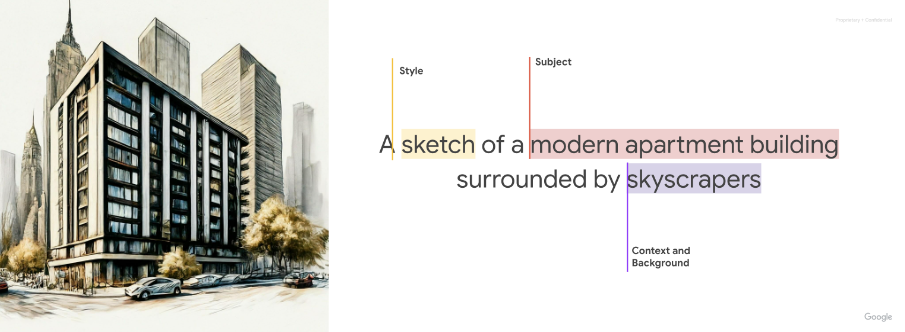
נושא: הדבר הראשון שצריך לחשוב עליו בכל הנחיה הוא הנושא: האובייקט, האדם, החיה או הנוף שרוצים לצלם.
הקשר ורקע: חשוב לא פחות הוא הרקע או ההקשר שבהם הנושא יוצג. נסו למקם את מושא הצילום במגוון רקעים. לדוגמה, סטודיו עם רקע לבן, סביבה חיצונית או פנימית.
סגנון: לסיום, מוסיפים את סגנון התמונה הרצוי. הסגנונות יכולים להיות כלליים (ציור, צילום, סקיצות) או ספציפיים מאוד (ציור בפסטל, ציור בפחם, איזומטרי תלת-ממדי). אפשר גם לשלב סגנונות.
אחרי שכותבים גרסה ראשונה של ההנחיה, מוסיפים פרטים נוספים כדי לשפר אותה עד שמגיעים לתמונה הרצויה. חשוב לבצע איטרציות. קודם מגדירים את הרעיון המרכזי, ואז משפרים ומרחיבים אותו עד שהתמונה שנוצרת קרובה לחזון שלכם.

|

|

|
Imagen 3 יכול להפוך את הרעיונות שלכם לתמונות מפורטות, גם אם ההנחיות שלכם קצרות וגם אם הן ארוכות ומפורטות. תוכלו לשפר את התוצאה באמצעות הנחיות חוזרות, ולהוסיף פרטים עד שתגיעו לתוצאה המושלמת.
|
הנחיות קצרות מאפשרות לכם ליצור תמונה במהירות. 
|
הנחיות ארוכות יותר מאפשרות לכם להוסיף פרטים ספציפיים ולבנות את התמונה. 
|
טיפים נוספים לכתיבת הנחיות ב-Imagen:
- שימוש בשפה תיאורית: כדאי להשתמש בתיאורים מפורטים של תארים ותווית תיאור כדי לתאר תמונה ברורה ב-Imagen 3.
- הוספת הקשר: אם צריך, מוסיפים מידע רקע כדי לעזור ל-AI להבין את התוכן.
- הפניה לאומנים או לסגנונות ספציפיים: אם יש לכם חזון אסתטי מסוים, כדאי להיעזר באומנים או בתנועות אמנותיות ספציפיים.
- שימוש בכלים להנדסת הנחיות: כדאי לבדוק את הכלים או המשאבים להנדסת הנחיות שיעזרו לכם לשפר את ההנחיות ולהגיע לתוצאות אופטימליות.
- שיפור פרטי הפנים בתמונות אישיות וקבוצתיות: מציינים את פרטי הפנים כמיקוד התמונה (לדוגמה, משתמשים במילה 'פורטרט' בהנחיה).
יצירת טקסט בתמונות
Imagen יכול להוסיף טקסט לתמונות, וכך לפתוח אפשרויות יצירת תמונות יצירתיות יותר. כדי להפיק את המקסימום מהתכונה הזו, מומלץ לפעול לפי ההנחיות הבאות:
- חזרה על תהליך היצירה בביטחון: יכול להיות שתצטרכו ליצור מחדש את התמונות עד שתגיעו למראה הרצוי. שילוב הטקסט ב-Imagen עדיין מתפתח, ולפעמים כמה ניסיונות מניב את התוצאות הטובות ביותר.
- קצר וקולע: כדי שהיצירה תהיה אופטימלית, כדאי להגביל את הטקסט ל-25 תווים או פחות.
כמה ביטויים: כדאי לנסות להשתמש בשני או שלושה ביטויים נפרדים כדי לספק מידע נוסף. כדי ליצור קומפוזיציות נקיות יותר, מומלץ להימנע משימוש ביותר משלושה ביטויים.

הנחיה: פוסטרים עם הטקסט 'Summerland' בגופן מודגש בתור כותרת, מתחת לטקסט הזה מופיע הסלוגן 'Summer never felt so good' הנחיה למיקום: מערכת Imagen יכולה לנסות למקם את הטקסט לפי ההוראות, אבל יכול להיות שתבחינו בפעמים מסוימות בתנודות. אנחנו כל הזמן משפרים את התכונה הזו.
השפעה על סגנון הגופן: אפשר לציין סגנון גופן כללי כדי להשפיע בעדינות על הבחירות של Imagen. אל תצפו לשכפול מדויק של הגופן, אלא לפרשנויות יצירתיות.
גודל גופן: מציינים גודל גופן או אינדיקציה כללית לגודל (לדוגמה, קטן, בינוני, גדול) כדי להשפיע על יצירת גודל הגופן.
הגדרת פרמטרים להנחיה
כדי לשלוט טוב יותר בתוצאות הפלט, כדאי להגדיר פרמטרים של הקלט ב-Imagen. לדוגמה, נניח שאתם רוצים לאפשר ללקוחות ליצור סמלי לוגו לעסק שלהם, ואתם רוצים לוודא שהסמלים תמיד נוצרים על רקע בצבע אחיד. בנוסף, אתם רוצים להגביל את האפשרויות שהלקוח יכול לבחור בתפריט.
בדוגמה הזו אפשר ליצור הנחיה עם פרמטרים, בדומה לדוגמה הבאה:
A{logo_style} logo for a{company_area} company on a solid color background. Include the text{company_name} .
בממשק המשתמש המותאם אישית, הלקוח יכול להזין את הפרמטרים באמצעות תפריט, והערך שבחר מאכלס את ההנחיה ש-Imagen מקבלת.
לדוגמה:
הנחיה:
A minimalist logo for a health care company on a solid color background. Include the text Journey.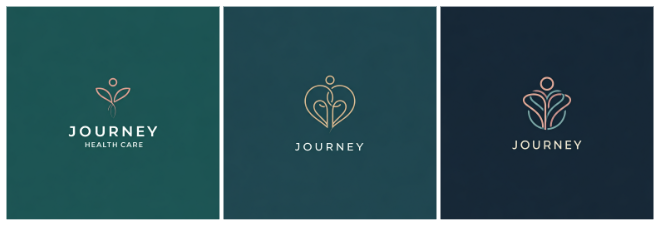
הנחיה:
A modern logo for a software company on a solid color background. Include the text Silo.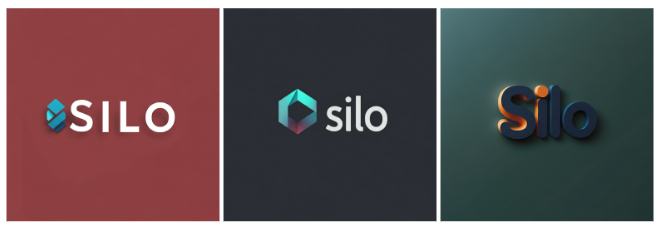
הנחיה:
A traditional logo for a baking company on a solid color background. Include the text Seed.
שיטות מתקדמות לכתיבת הנחיות
תוכלו להיעזר בדוגמאות הבאות כדי ליצור הנחיות ספציפיות יותר על סמך מאפיינים כמו תיאורים של צילום, צורות וחומרים, תנועות היסטוריות באמנות ומאפייני שינוי של איכות התמונה.
צילום
- ההנחיה כוללת: "תמונה של..."
כדי להשתמש בסגנון הזה, כדאי להתחיל להשתמש במילות מפתח שמציינות בבירור ל-Imagen שאתם מחפשים תמונה. נותנים הנחיות שמתחילות ב-"תמונה של. . ." לדוגמה:

|

|

|
מקור התמונה: כל תמונה נוצרה באמצעות ההנחיה הטקסטואלית התואמת שלה באמצעות מודל Imagen 3.
אביזרי צילום
בדוגמאות הבאות אפשר לראות כמה פרמטרים ומשתני אופן פעולה ספציפיים לצילום. אפשר לשלב כמה משתני אופן פעולה כדי לקבל שליטה מדויקת יותר.
קרבה למצלמה – צילום תקריב, שצולם מרחוק

הנחיה: תמונה מקרוב של פולי קפה 
הנחיה: תמונה לא מוגדלת של שקית קטנה של
פולי קפה במטבח מבולגןמיקום המצלמה – אווירי, מלמטה

הנחיה: תמונה אווירית של עיר עירונית עם גורדי שחקים 
הנחיה: תמונה של צלע יער עם שמיים כחולים מלמטה תאורה – טבעית, דרמטית, חמה, קרה

הנחיה: תמונה בסטודיו של כורסה מודרנית, תאורה טבעית 
הנחיה: תמונה בסטודיו של כורסה מודרנית, תאורה דרמטית הגדרות המצלמה - טשטוש תנועה, מיקוד רך, בוקה, דיוקן

הנחיה: תמונה של עיר עם גורדי שחקים מתוך רכב עם טשטוש תנועה 
הנחיה: תמונה עם מיקוד רך של גשר בעיר אורבנית בלילה סוגי עדשות – 35 מ"מ, 50 מ"מ, עדשת עין הדג, עדשת זווית רחבה, עדשת מאקרו

הנחיה: תמונה של עלה, עדשת מאקרו 
הנחיה: צילום רחוב, ניו יורק, עדשת עין הדג סוגי סרטים – שחור-לבן, פולרואיד

הנחיה: דיוקן פולרואיד של כלב עם משקפי שמש 
הנחיה: תמונה בשחור-לבן של כלב עם משקפי שמש
מקור התמונה: כל תמונה נוצרה באמצעות ההנחיה הטקסטואלית התואמת שלה באמצעות מודל Imagen 3.
איור ואומנות
- ההנחיה כוללת: "painting של...", 'sketch של…'
סגנונות האמנות משתנים מסגנונות מונוכרום כמו סקיצות בעיפרון ועד אומנות דיגיטלית היפר-ריאליסטית. לדוגמה, בתמונות הבאות נעשה שימוש באותה הנחיה עם סגנונות שונים:
"[art style or creation technique] של מכונית סדאן ספורטיבית חשמלית עם גורדי שחקים ברקע"

|

|

|

|

|

|
מקור התמונות: כל תמונה נוצרה באמצעות ההנחיה הטקסטואלית התואמת שלה באמצעות מודל Imagen 2.
צורות וחומרים
- ההנחיה כוללת: "...עשוי מ...", '…בצורה של…'
אחד מהיתרונות של הטכנולוגיה הזו הוא שאפשר ליצור תמונות שקשה או בלתי אפשרי ליצור אותן בדרכים אחרות. לדוגמה, תוכלו ליצור מחדש את הלוגו של החברה בחומרים ובטקסטורות שונים.

|

|

|
מקור התמונה: כל תמונה נוצרה באמצעות ההנחיה הטקסטואלית התואמת שלה באמצעות מודל Imagen 3.
מקורות היסטוריים לאמנות
- ההנחיה כוללת: "...בסגנון של..."
סגנונות מסוימים הפכו לאיקונים במשך השנים. ריכזנו כאן כמה רעיונות לציור היסטורי או לסגנונות אמנות היסטוריים שתוכלו לנסות.
"generate an image in the style of [art period or movement] : a wind farm"

|

|

|
מקור התמונה: כל תמונה נוצרה באמצעות ההנחיה הטקסטואלית התואמת שלה באמצעות מודל Imagen 3.
משתני איכות תמונה
מילות מפתח מסוימות יכולות להעביר למנוע החיפוש את המסר שאתם מחפשים נכס באיכות גבוהה. דוגמאות למשתני איכות:
- תוספי הגדרה כלליים – באיכות גבוהה, יפים, בסגנון
- תמונות – 4K, HDR, Studio Photo
- אמנות, איור – מקצועי ומפורט
בהמשך מפורטות כמה דוגמאות להנחיות ללא משתני איכות, ואותה הנחייה עם משתני איכות.

|

ב-4K HDR של גבעול תירס שצולמה על ידי צלם מקצועי |
מקור התמונה: כל תמונה נוצרה באמצעות ההנחיה הטקסטואלית התואמת שלה באמצעות מודל Imagen 3.
יחסי גובה-רוחב
יצירת תמונות באמצעות Imagen 3 מאפשרת להגדיר חמישה יחסי גובה-רוחב שונים של תמונות.
- ריבוע (1:1, ברירת המחדל) – תמונה ריבועית רגילה. יחס גובה-רוחב נפוץ נוסף הוא 1:1. הוא מתאים לפוסטים ברשתות חברתיות.
מסך מלא (4:3) – יחס הגובה-רוחב הזה נפוץ בתקשורת או בסרטים. אלה גם המידות של רוב הטלוויזיות הישנות (לא מסך רחב) ומצלמות בפורמט בינוני. ביחס גובה-רוחב כזה אפשר לצלם יותר מהסצנה (בהשוואה ליחס גובה-רוחב של 1:1), ולכן זהו יחס הגובה-רוחב המועדף לצילום.

הנחיה: תקריב על אצבעות של מוזיקאי שמנגן בפסנתר, סרט בשחור לבן, וינטג'י (יחס גובה-רוחב 4:3) 
הנחיה: תמונה מקצועית בסטודיו של צ'יפס למסעדה יוקרתית, בסגנון של מגזין אוכל (יחס גובה-רוחב של 4:3) מסך מלא לאורך (3:4) – זהו יחס הגובה-רוחב של המסך המלא, לאחר סיבוב של 90 מעלות. כך אפשר לצלם יותר מהסצנה אנכית בהשוואה ליחס גובה-רוחב של 1:1.

הנחיה: אישה בטיול, תקריב של המגפיים שלה שמשקפים בתוך שלולית, הרי געש גדולים ברקע, בסגנון של מודעה, זוויות דרמטיות (יחס גובה-רוחב של 3:4) 
הנחיה: צילום אווירי של נהר שזורם למעלה בעמק מיסטיקלי (יחס גובה-רוחב 3:4) מסך רחב (16:9) – היחס הזה החליף את היחס 4:3 והוא עכשיו יחס הגובה-רוחב הנפוץ ביותר בטלוויזיות, במסכים ובמסכי טלפונים ניידים (לרוחב). כדאי להשתמש ביחס גובה-רוחב כזה כשרוצים לצלם יותר מהרקע (לדוגמה, נופים).

הנחיה: גבר לבוש לבן יושב על החוף, תקריב, תאורה בשעת הזהב (יחס גובה-רוחב 16:9) לאורך (9:16) – יחס גובה-רוחב של מסך רחב, אבל מסובב. זהו יחס גובה-רוחב חדש יחסית שנעשה פופולרי באפליקציות של סרטונים קצרים (לדוגמה, YouTube Shorts). משתמשים באפשרות הזו עבור אובייקטים גבוהים עם כיוון אנכי בולט, כמו בניינים, עצים, מפלים או אובייקטים דומים אחרים.

הנחיה: עיבוד דיגיטלי של גורד שחקים עצום, מודרני, מפואר ואפי, עם שקיעה יפה ברקע (יחס גובה-רוחב 9:16)
תמונות פוטוריאליסטיות
גרסאות שונות של מודל יצירת התמונות עשויות להציע שילוב של פלט אמנותי ופלט פוטו-ריאליסטי. כדי ליצור פלט ריאליסטי יותר, על סמך הנושא שרוצים ליצור, מומלץ להשתמש בניסוח הבא בהנחיות.
| תרחיש לדוגמה | סוג העדשה | אורכי מוקד | פרטים נוספים |
|---|---|---|---|
| אנשים (דיוקנאות) | Prime, zoom | 24-35 מ״מ | סרט בשחור-לבן, סרט נואר, עומק שדה, דו-גוני (ציינו שני צבעים) |
| אוכל, חרקים, צמחים (אובייקטים, טבע דומם) | Macro | 60-105 מ״מ | רמת פירוט גבוהה, מיקוד מדויק, תאורה מבוקרת |
| ספורט, חיות בר (תנועה) | זום טלפוטו | 100-400 מ״מ | מהירות תריס מהירה, מעקב אחר תנועה או פעולה |
| אסטרונומי, לרוחב (רחב-זווית) | זווית רחבה | 10-24 מ״מ | זמני חשיפה ארוכים, מיקוד חד, חשיפה ארוכה, מים או עננים חלקים |
צילומי פורטרט
| תרחיש לדוגמה | סוג העדשה | אורכי מוקד | פרטים נוספים |
|---|---|---|---|
| אנשים (דיוקנאות) | Prime, zoom | 24-35 מ״מ | סרט בשחור-לבן, סרט נואר, עומק שדה, דו-גוני (ציינו שני צבעים) |
בעזרת כמה מילות מפתח מהטבלה, Imagen יכול ליצור את הדיוקנאות הבאים:

|

|

|

|
הנחיה: אישה, דיוקן בפורמט 35 מ"מ, דו-גווני כחול ואפור
דגם: imagen-3.0-generate-002

|

|

|

|
הנחיה: אישה, פורטרט 35 מ"מ, שחור-לבן
דגם: imagen-3.0-generate-002
אובייקטים
| תרחיש לדוגמה | סוג העדשה | אורכי מוקד | פרטים נוספים |
|---|---|---|---|
| אוכל, חרקים, צמחים (אובייקטים, טבע דומם) | Macro | 60-105 מ״מ | רמת פירוט גבוהה, מיקוד מדויק, תאורה מבוקרת |
באמצעות כמה מילות מפתח מהטבלה, Imagen יכול ליצור את תמונות האובייקטים הבאות:

|

|

|

|
הנחיה: עלה של צמח תפילה, עדשת מאקרו, 60 מ"מ
דגם: imagen-3.0-generate-002

|

|

|

|
הנחיה: צלחת פסטה, עדשת מאקרו 100 מ"מ
דגם: imagen-3.0-generate-002
נסיעה, תנועה
| תרחיש לדוגמה | סוג העדשה | אורכי מוקד | פרטים נוספים |
|---|---|---|---|
| ספורט, חיות בר (תנועה) | זום טלפוטו | 100-400 מ״מ | מהירות תריס מהירה, מעקב אחר תנועה או פעולה |
בעזרת כמה מילות מפתח מהטבלה, Imagen יכול ליצור את קובצי ה-GIF הבאים:

|

|

|

|
הנחיה: טאצ'דאון מנצח, מהירות תריס מהירה, מעקב אחר תנועה
דגם: imagen-3.0-generate-002

|

|

|

|
הנחיה: צבי שרץ ביער, מהירות תריס מהירה, מעקב אחר תנועה
דגם: imagen-3.0-generate-002
זווית רחבה
| תרחיש לדוגמה | סוג העדשה | אורכי מוקד | פרטים נוספים |
|---|---|---|---|
| אסטרונומי, לרוחב (רחב-זווית) | זווית רחבה | 10-24 מ״מ | זמני חשיפה ארוכים, מיקוד חד, חשיפה ארוכה, מים או עננים חלקים |
בעזרת כמה מילות מפתח מהטבלה, Imagen יכול ליצור את התמונות הרחבות הבאות:

|

|

|

|
הנחיה: רכס הרים רחב ידיים, זווית רחבה 10 מ"מ, פריסה לרוחב
דגם: imagen-3.0-generate-002

|

|

|

|
הנחיה: תמונה של הירח, צילום אסטרונומי, זווית רחבה 10mm
דגם: imagen-3.0-generate-002
המאמרים הבאים
- במדריך Veo מוסבר איך ליצור סרטונים באמצעות Gemini API.
- מידע נוסף על המודלים של Gemini 2.0 זמין במאמרים מודלים של Gemini ומודלים ניסיוניים.

